酷家乐明装灯条如何做成蓝色的
粉丝3.4万获赞25.6万
相关视频
 00:49查看AI文稿AI文稿
00:49查看AI文稿AI文稿在裤夹道里我们怎么去改变这个灯带层板灯带的一个颜色呢?我们选择这个灯带三点零,然后我们放置到这个层板灯带这个位置, 放置完之后,然后我们点击点击材质替换,我们在右边的参数栏,我们选择实时材质编辑啊,我们点击颜色,我们亮度给到六十,然后我们通过 这个颜色我们去调整一下,调整完之后,然后我们看记住一下这个 igb 啊,记住 igb 之后,然后我们点击确定, 然后我们点击完成,这个时候我们再进入渲染界面,我们按着师傅的啊全选所有的面光源库加勒自动生成的一个面光源,然后我们点击颜色,同样输入我们刚才的记住的那个阿基币,或者是我们调整这个颜色,我们把它改成蓝色完成。
851酷家乐赵勇珲(代画)信息 00:22查看AI文稿AI文稿
00:22查看AI文稿AI文稿你知道像这种墙板灯带应该怎么做吗?全卫浴端工具里拉参考线,确定墙板位置,矩形工具框出墙板矩形面,墙板拉深厚度,点击上方灯带设置参数,按照 shift 单击我们要加灯带的边线,然后在单机蓝色面放置 左侧,找到集成小板,放置材质,刷刷一下完成看效果。
790简A设计代画效果图施工图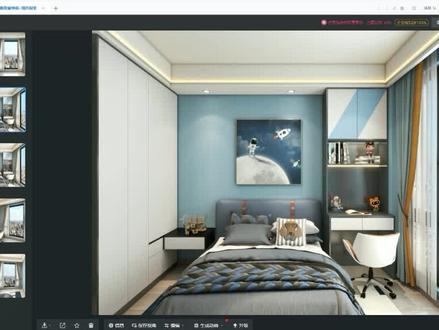 00:48查看AI文稿AI文稿
00:48查看AI文稿AI文稿会掉到这种顶上侧面的现行灯,我们要怎么样去制作?既可以改离顶上下高度,又可以改颜色与亮度。首先我们点击吊顶,进入吊顶设计,进入吊顶设计之后,我们点击要装现行灯的这个单边,选择内锁灯带,我们把勾选择灯槽取消,我们不需要灯槽亮度给到一百六, 颜色改为偏暖色,我们进入抛命编辑,点击这个灯带,可以改离顶上下的高度,我们随便可以给个数值,比如给二百二,我们点击完成,我们再点击这条边,按加号复制,依次复制要装灯带的单边。 我们拿到这个试图可以看到顶上侧面的线线灯就制作好了,最后炫出来的效果是这样的,想学习更多酷家乐技巧,请点关注,谢谢!
308长沙设计师阳艳清 01:02查看AI文稿AI文稿
01:02查看AI文稿AI文稿我们要如何快速制作出柜内现行灯的这种效果?两种方法教会大家轻松搞定。第一种方法,选择行业库里面的全屋家具定制,选择组建模式,选择板件,选择层板,拖进来上方改为零 成本,深度改为一十二,选择 m 材质刷,把灯带材质刷上去,点击工具里面的正面,选择线线正面 数量为五,点击确认即可。第二种方法,我们点击确认,选择灯光模板,切换到阿迪视角, 选择飞光里面的飞光管旋转角度 射洪改为三千 k, 将的尾流不变,把这半径改为一十,我们切换到三 d 视角里面的鸟开模式, 我们选择真练, 点击确认即可。
2257长沙设计师阳艳清 00:35
00:35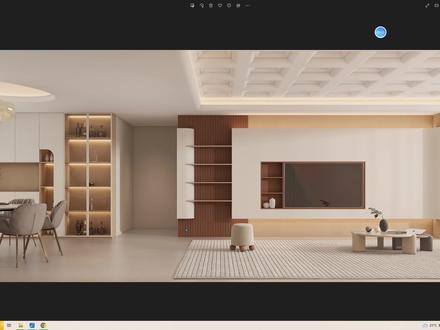 05:08查看AI文稿AI文稿
05:08查看AI文稿AI文稿想让你的效图变得更加清楚,更加高清,那么接下来讲的几个功能呢,是一定要切记好好去学习的,视频会有点长,大家点赞关注后呢,可以反复学习, 好回到咱的软件。首先呢点开咱们的渲染快捷键的奥特加零,点开之后呢,我们加一下模板,我们讲课一直在用的就是这一款叫做写实的室内白内二点零。说模板这个事情呢,也不要选错了,每个模板的功能不一样,好选一个, 选完之后呢,灯光这个事情呢,咱们就先不说了,说几个功能,从我往下面看,第一个咱挑几个重要的,先讲这个漏光修复跟降噪这两个功能呢是得用的,我跟你讲一下为什么。首先第一个事情呢,就是画面的模糊,像这种 这种就属于漏光,咱们平常如果在做一些背景墙灯带或者吊顶或者说定制的,他可能会出现这种四周比较模糊的一个情况下, 所以以后再用手呢可以打开这个漏光修复降噪是什么功能呢?这个画面上的颗粒感,这个呢是照点,所以这是两个功能,大家在使用时候都可以打开,但是给大家提个醒,漏光修复打开之后呢,你原来做的那个灯带呢,可能就 没那么亮了,因为他不会散光了吧,所以你可能需要再给他补补面光源,这个自己注意一下啊。其次的话, a o 值这一个呢,咱给他改到零点五五十,这个是什么意思呢?反正很好的一个功能,就是 咱们如果说大家在做效果图的时候呢,缺乏一些质感,比如说在做一些布艺啊,或者是像一些有纹理褶皱的效果,那缺乏一些纹理感,那么这个功能改高点呢,其实挺好的,最高呢是一到二百,所以大家在调的时候呢,可以适当性的往上面调一调,但是呢虽然说最高是一到二百,但是你在改的时候呢,一定要留意 一下,留一下什么呢?因为改的太高了之后呢,这个墙角就角落这个地方会特别的黑,所以大家一旦用时呢,你像我吧,我经常用就零点五五四, 大家在用手呢,我觉得你可以可以稍微高点,但是如果有这种现象出现的话,就适当性的降低,这个就环境主光啊,所以用手自己注意了,这是效果是里面功能,这个旧材质颜色修正的话,我个人建议也可以把它给打开啊,也打开了,这是咱们的色彩中央,改到一就行了。好,再往下面看外景, 外景设置里面的话就主要是这几个。先讲第一个把外景亮度,外景亮度的话,其实就决定窗外亮度的,这个呢倒也不是说特别重要,但是以后用的时候呢,改到一到三就行了,别让窗外曝光了。然后呢环境光亮度这个就比较重要了,环境光亮度大家在用的时候呢,他,嗯怎么说呢,就 这个改了高了之后呢,你看给大家看一下效果图吧,你看这个数值呢,也有个优点,改高了之后呢,房间就变亮了,所以这个也非常简单,但是呢切记改太高的话,一般这个窗口就会曝光了,所以咱们这样用的时候呢,你像老师我吧,我自己用的时候呢,一般来说就是先用三, 默认数字是三,然后呢偶尔呢会改的稍微高点,比如说改到三到八,这个都有可能,但是呢太高的几乎没用过,以后你们也稍微注意注意,反正是注意一下窗口这个位置,飘窗阳台别曝光了啊,环境光亮度不能太高,嗯,三到六就差不多,然后呢环境光反射呢,这个就保持默认就好了, 嗯,这个就不调了,色调呢就自然光高级设置,高级设置。第一个异色修正,这个功能呢,我自己不怎么用的,因为这个功能打开之后呢,画面虽然说会变亮, 但是呢他像他是变亮之后呢,是所有的颜色都会变亮了,所以难免会出现一些色差,就像我们做一些木纹呢,他可能颜色会变得更浅一点,所以这种功能我用的很少,我一般还是会比较喜欢。呃,就没有勾选的这种颜色的效果啊,那的话木纹会更深一点。 第二个呢是影响高光,这个功能呢,我个人比较喜欢用,首先呢是因为我在做效果的时候呢,不单单只是做这些大图或者全景图,我也会做很多的小型特写,所以说这对我来说是个比较不错的功能,他会在软装上面呢留下很多的像这种高光, 说看着呢会更加真实一点,效果是可以的,但是呢无非呢他对我们直播间朋友们来说可能就不是特别的好,因为大家可能喜欢做全景图,在做全景图的时候呢,他就会有一个什么样的一个问题呢,就是他可能啊会在 跳楼上面留下光斑,因为像地砖啊,大理石呀,玻璃呀,他们都是会反光的,所以这个效果呢,不是很好,以后呢可以自己取色,如果真有的话把它给关掉啊,这样后面 这样,后面呢就这个镜面针反射这个功能呢,其实很好,他就是打开之后呢,效果很真实,不管他不单单只是控制镜子啊,他还有很多像材质的反光性也会控制的。但是同样有个问题,就慢 打开这个功能之后呢,渲染速度呢会提高个,加个几分钟,十分钟都有可能,所以说大家以后可以根据情况,如果你的单子不急,然后呢你可以打开这个功能慢慢渲染,如果你比较急的话,那就不开这个功能了,影响的话倒不是很大,只是开了之后呢,整个材质的表现啊,会更加细腻一点。 好了,这么十几个功能,大家以后在用的时候呢,记得自己调一调啊,调好之后呢,大家效果图呢,也就能从这个模模糊糊的效果呢变成这样子清楚的了,所以大家以后用的时候记得打灯光之前先改。
4311酷家乐设计师王一 01:09查看AI文稿AI文稿
01:09查看AI文稿AI文稿大家好,我是胡家乐,今天给大家讲一下线性通的使用,首先我们点击我们的镜面,进入到我们的吊顶设计,我们可以点击上方的参考线,用参考线去定位我们的距离,比如说一米一个,然后我们继续的走动一米一个,这样啊,把我们的吊顶均分一下, 均匀完成之后呢,选择我们的路径线,直接秒我们的线条,依次的选择, 点击依次的描完,每次我们点击描完之后,点击这根线,选择无灯逃灯的,选择一个颜色,选择一个亮度值, 然后点击我们的墙面,进入墙面编辑,同样的选择我们的成号线,在一米的位置定位我们的距离,定位完成之后呢,也是选择我们的路径线,直接把路径线灯带画好,然后点击不同头灯的选择颜色亮度值,完成之后我们点击另外一个墙面,把它画一个颜色,我们可以画一个蓝色, 然后同样的我们去用参考线定位,定位完成,设置我们的路径线灯带,设置完成之后呢,我们就可以保存退出渲染看效果,保存退出,点击我们的渲染,选择一个省油的模板,要开启我们的玄光,然后通过渲染我们查看我们的效果。关注我带你玩转酷加乐,每天晚上八点咱们都会去讲解一个完整的灯光案例。
169酷家乐星语(效果图代画)












